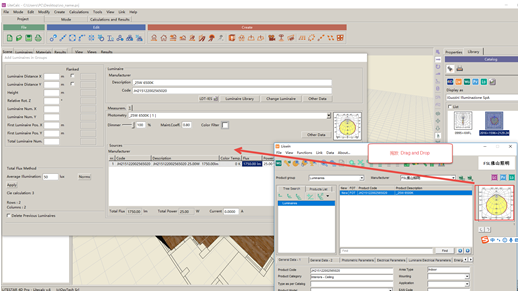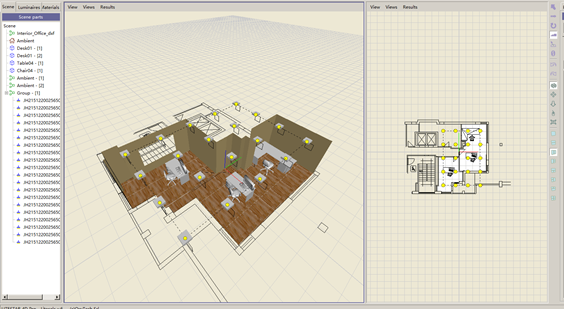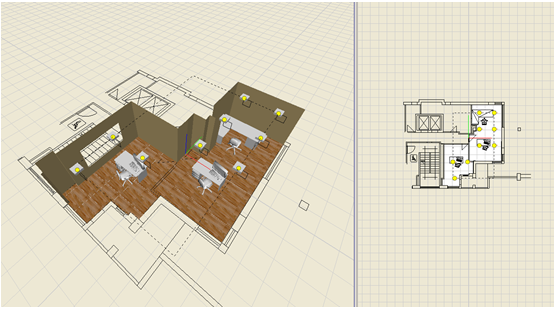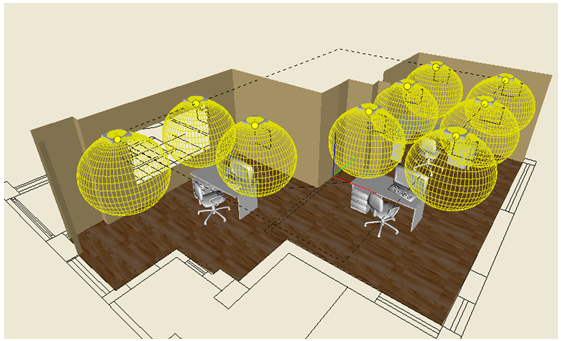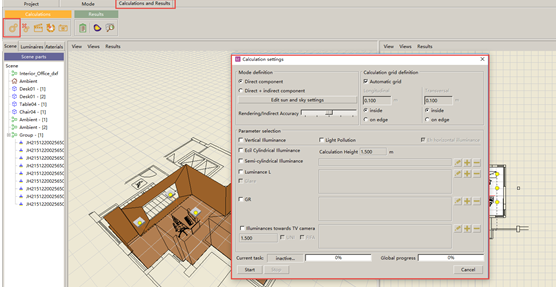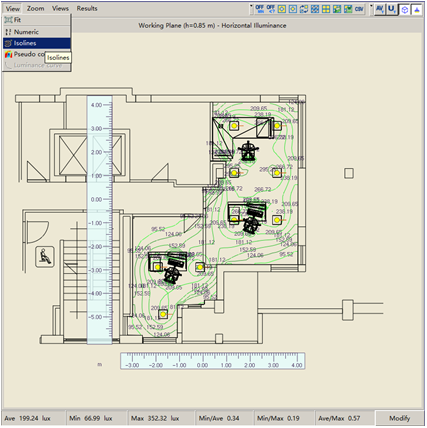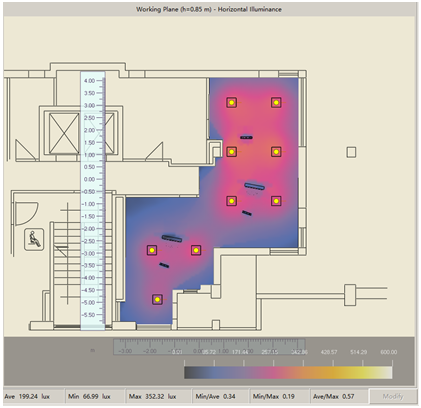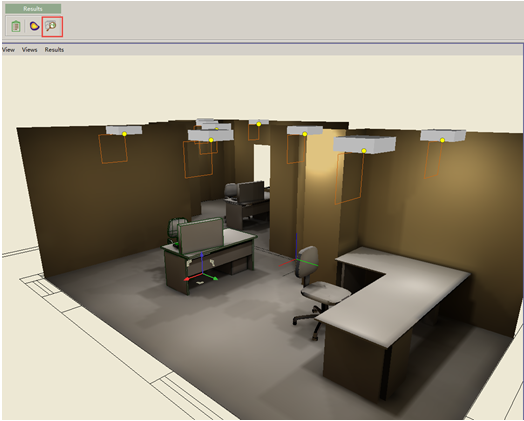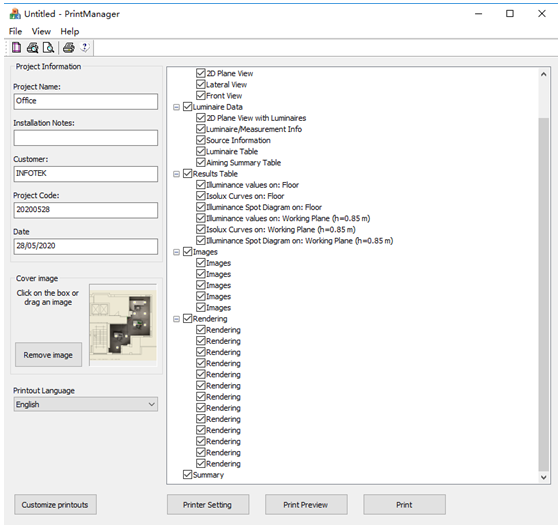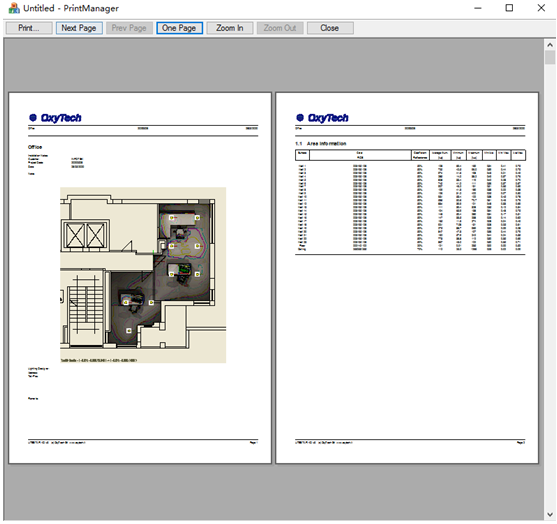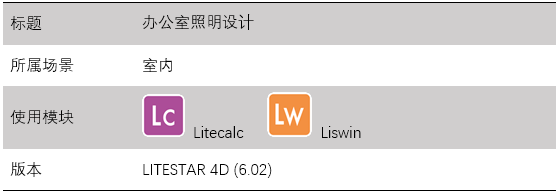LITESTAR 4D:办公室照明设计
使用LITESTAR 4D进行照明设计是便捷高效的,总的来说软件支持两种不同的项目设置:自由项目(free project)和引导项目(guide project)。两种项目设置方式各有不同:自由项目允许设计者自由的设置各参数,比如可导入DXF 2D平面背景,自由决定设计范围;引导项目则根据软件的引导来设置参数并输入相应的窗口。 @4@PuWI0-�
D��OT=U
�_
对于自由项目来说,大致步骤如下: `�;�}�H%
创建一个计算环境,环境可由不同物体组成 vh{9'vd3el
一个(室内或室外)环境,可绘制成2d或3d视图的 pzAoq)gg:
有2D.DXF文件导入做背景的环境 ~ ;X�YwQ"�
一个或数个工作面 a�.CF9m5]c
从列表中插入的物体(如家具) #�hZQ>zcF
从外部导入的完整3D模型 .5^a;`-��+
输入或定义物体的特性(材料,反射等属性) i�W;}%$lVX
插入光源 m��1i��4�,
执行照明计算,设置需要被验证的参数 !���4pr{S�
结果数据的显示和渲染 l���JlZHO�
确认结果并打印出来 \{�:%v#ZZ�
UIz:=D��J�
接下来,我们以上述方式完成对办公室照明的设计。 U��~�Cd�U
+���q�
��l
1. 首先,打开LITESTAR Calc的操作界面。 �Y[�h#h�Z
/'mrDb�_ip
 ;raz6�DR�O ;raz6�DR�O
���HIsB|�
2. 导入室内的2D结构图,创建照明环境(此例中使用一个房屋的平面结构图)。 ;Na�^]�32
“文件 File”– “导入Import”– “DXF文件DXF files” =�g >.X9lr
]79~��:m[C
 )7k&`�?Mh� )7k&`�?Mh�
JxnuGkE0[#
选中需导入的文件“Interior_Office.dxf”(名字必须为英文),弹出的导入对话框检查无误后,点击“OK”来完成导入。 -E}�>h[;qZ
d&5�c_6oW�
 xM%`K�P.8X xM%`K�P.8X
Z�WFG?�8lJ
导入之后可以根据需要调整交互式窗口分布和显示视角等。 �_��/�ct=�
E*OG-r ���
 })KJ6�0B� })KJ6�0B�
��&�ad��Y�
3. 创建室内环境,生成墙壁,地板和天花板等表面。 ,%[L�wm�ET
选择“室内高级项目Advanced Project for Interiors”  ,使用鼠标点选所要创建的区域(形成封闭区域)。 _yNT�=#/�� ,使用鼠标点选所要创建的区域(形成封闭区域)。 _yNT�=#/��
设置完室内高度,工作面高度,各表面显示颜色及反射率等参数,以完成初步设置。 luibB�&p1�
zuk�"�����
 Ut]2`��8�- Ut]2`��8�-  设置完成后的透视和俯视图 4. 更改墙体,地板和天花板材料属性。 2YE7 23H=Z
选中左侧场景中的“周围环境 Ambient”,选择右侧的“属性 Properties”选项卡,选择“调整 Modify”,可以打开“对象编辑器Object Editor”对话框,选中要调整的表面,如“地板 Floor”,在调整方式中选择需要的方式(此处,我们设置成条形木地板)。 r)OO&. P@j
Z(Km��S�(
选择“编辑材料 Edit Material”,接着“选择纹理 Select Texture”,在文件夹中选择“室内木地板Indoor Floor Parquet”,再选择合适的纹理。 �O@���nqHZ
选项卡中的部分,还可以用来调整反射率等信息(本例使用默认参数),点击OK完成地板参数调整。 phr2X*Z/)Y
{��>��wI8
同样的方式,我们可以调整墙壁和天花板的参数。 J��c�`Rs"2
i3D�<`\;r�
5. 在墙上开一个窗户。 ';&0�~�[R[
调整视图,把透视图窗口调大,并通过旋转 ,调整视图到需要开窗的墙面。点击“创建窗户Create Window”并点击需要开窗的墙面,则墙面上出现一个黄色矩形块,鼠标左边长按并拖动调整窗户的尺寸,按下“enter”键确定窗户尺寸,接着鼠标调节位置,并按下“enter”键,已确定位置。 r��}ZL���f
�Rzp�C1n�d
开窗前的墙体 <b6�s�&"%=
开窗后的墙体 *wV����iH�
6. 在室内放置陈设,此处我们放置办公桌和椅子 zIP[R):3&U
调整到俯视图,选择“Library”- “家具 Furniture”- “桌子Desks”,并把需要用到的模型直接拖拽到需要放置的地方即可。 �,GP!fs�K
`0Yt�1Z&��
如需调整陈设的位置,可以通过垂直工具条或属性栏等工具做适当调整。 mm_^�gQ,�`
XO�0>�t{G�
垂直工具条: 6`_!��?u7
�D*CIE\�+
 JOJh,8C)�6 JOJh,8C)�6
p#ZMABlE,P
|


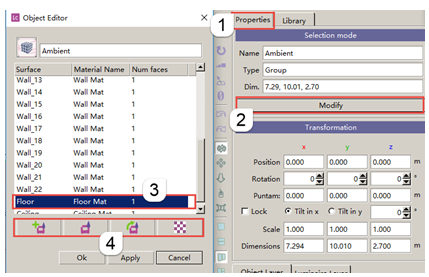
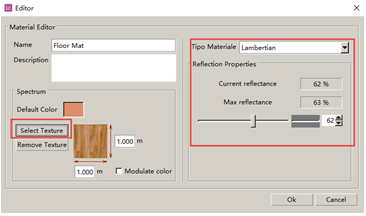
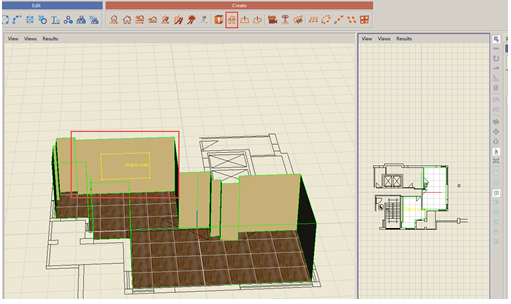
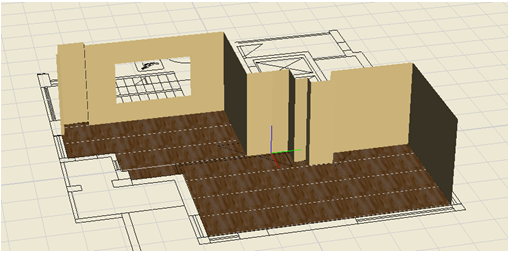
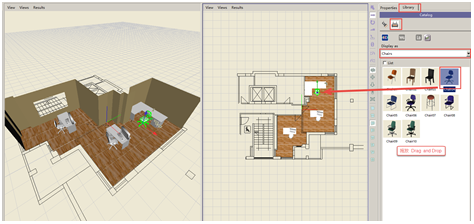
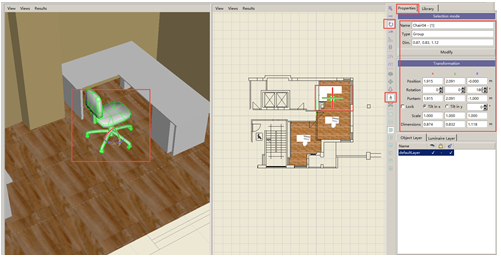





 ,使用鼠标点选所要创建的区域(形成封闭区域)。
,使用鼠标点选所要创建的区域(形成封闭区域)。